笔记本USB无法识别的常见问题及解决方法(困扰你的USB设备无法连接?不妨试试以下方法解决!)
![]() lee007
2025-02-02 09:00
267
lee007
2025-02-02 09:00
267
在使用笔记本电脑时,我们经常会遇到USB设备无法被电脑识别的问题。这不仅会影响我们的工作和娱乐体验,还可能导致数据丢失等严重后果。本文将提供一些常见的USB无法识别的原因和解决方法,帮助读者解决这一问题。

标题与
1.USB接口问题:检查接口是否损坏或松动。
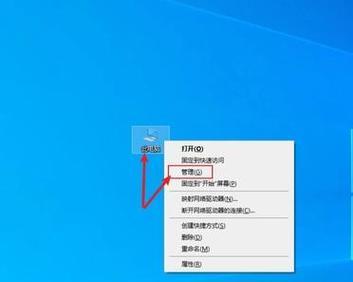
检查USB接口是否有明显的物理损坏,如弯曲、变形或松动。如果有问题,可以尝试更换USB线缆或修复接口。
2.驱动程序更新:更新笔记本的USB驱动程序。
进入设备管理器,找到USB控制器,右键点击选择“更新驱动程序”。如果有更新可用,按照提示进行操作。如果没有更新,可以尝试卸载并重新安装驱动程序。

3.系统更新与修复:保持系统最新并进行故障排除。
确保操作系统是最新的,可以进行Windows更新。可以运行系统自带的故障排除工具,如Windows故障排除中心。
4.USB设备问题:检查USB设备是否正常工作。
将USB设备连接到其他电脑上,检查是否能够正常工作。如果在其他设备上也无法识别,可能是USB设备本身出现了问题。
5.电源问题:检查电源供应是否稳定。
USB设备无法正常工作可能与电源供应不稳定有关。可以尝试更换插座或使用电源适配器来供电。
6.BIOS设置:检查BIOS设置是否正确。
进入电脑的BIOS设置界面,检查USB相关选项是否启用。如果关闭了USB功能,无法识别USB设备。
7.病毒感染:进行杀毒扫描。
某些病毒会影响USB设备的正常使用。使用杀毒软件进行全盘扫描,确保系统没有病毒感染。
8.USB端口限制:解除USB端口限制。
有些笔记本电脑的USB接口会有限制,只能识别特定类型的USB设备。可以在BIOS设置中解除这一限制。
9.重新安装USB根集线器:修复USB根集线器驱动程序。
在设备管理器中找到USB根集线器,右键点击选择“卸载设备”,然后重新启动电脑。系统将会重新安装USB根集线器驱动程序。
10.清除USB缓存:清除系统中的USB缓存。
进入设备管理器,找到USB控制器,右键点击选择“属性”,在“策略”选项卡中选择“优化性能”。然后打开“硬件”选项卡,找到相关的USB设备,选择“取消隐藏”。
11.硬件故障检测:检查硬件是否损坏。
使用硬件故障检测工具,如Windows自带的故障排除工具、外部的诊断工具等,来检测USB端口是否损坏。
12.回滚驱动程序:将USB驱动程序回滚到之前的版本。
如果更新后的驱动程序导致USB无法识别,可以尝试将驱动程序回滚到之前的版本。
13.重装系统:进行系统重装来解决问题。
如果以上方法都无效,可以考虑进行系统重装。但在重装前一定要备份重要的文件和数据。
14.厂商支持:联系笔记本或USB设备的厂商支持。
如果问题仍然无法解决,可以联系笔记本电脑或USB设备的厂商支持团队,获取进一步的帮助和解决方案。
15.寻求专业帮助:寻找专业维修人员协助解决问题。
如果你不确定如何操作,或者尝试了以上方法问题仍未解决,可以寻找专业的电脑维修人员来帮助你解决USB无法识别的问题。
USB无法识别是一个常见的问题,但通过以上提供的解决方法,我们可以尝试逐一排查和解决。在解决问题过程中,要注意备份重要的数据,以免发生数据丢失。如果问题依然存在,寻求厂商支持或专业维修人员的帮助也是一个明智的选择。
转载请注明来自装机之友,本文标题:《笔记本USB无法识别的常见问题及解决方法(困扰你的USB设备无法连接?不妨试试以下方法解决!)》
标签:无法识别
- 最近发表
-
- 探索魔法通讯的奇妙世界(解密魔法通讯技术的性影响)
- 探索BeatsStudio3无线耳机的音质和舒适度(透视BeatsStudio3,音质体验再升级)
- 硬盘供电不足的危害及解决方案(硬盘供电不足会导致何种问题?如何解决这一问题?)
- 探索飞行极限(飞机设计与飞行技巧如何影响飞行时间)
- TP-LinkTL-WR840N(为您带来快速连接与卓越性能的智能家庭网络)
- i5-4210M处理器的性能和特点解析(一款强大的移动处理器)
- 华为肯德基手机(华为肯德基手机)
- 全面解析watchOS4.1(AppleWatch的新版本带来了哪些重要变化?从音乐到Siri,一一揭秘)
- 金豆子H9手机的综合评测(解析金豆子H9的性能、功能和用户体验)
- 探索TCL电视的品质与创新(一流品质,引领电视创新潮流)

